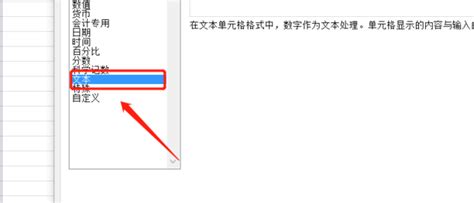Excel表格轻松掌握求积技巧
在日常生活和工作中,Excel表格作为一款强大的数据处理工具,被广泛应用于各种数据计算、分析和展示。其中,求积(即乘法运算)是Excel中非常基础且常用的功能之一。对于初学者来说,掌握如何在Excel中进行求积操作,可以大大提高工作效率。本文将详细介绍Excel表格求积的几种常用方法,帮助大家轻松实现数据的乘法运算。
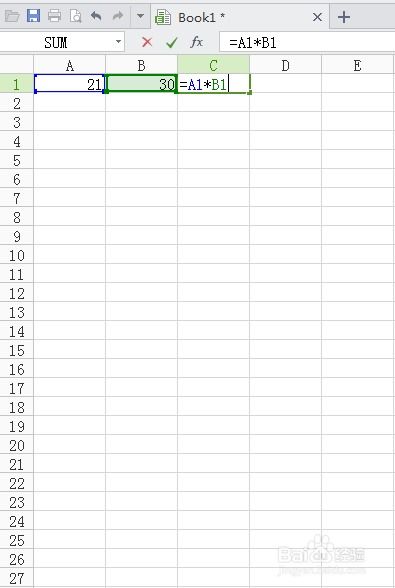
一、基础求积操作

1. 直接输入公式
在Excel中,最直接的求积方法就是使用乘法公式。假设我们要计算A1单元格和B1单元格的乘积,可以在目标单元格(如C1)中输入“=A1*B1”,然后按回车键。此时,C1单元格就会显示A1和B1的乘积结果。
2. 使用PRODUCT函数
Excel还提供了一个专门用于计算乘积的函数——PRODUCT。该函数可以计算一系列数值的乘积。例如,我们要计算A1到A5五个单元格的乘积,可以在目标单元格中输入“=PRODUCT(A1:A5)”,然后按回车键。PRODUCT函数会自动计算指定范围内所有数值的乘积。
二、批量求积操作
在处理大量数据时,逐个单元格输入公式显然效率不高。此时,我们可以利用Excel的填充功能和数组公式来实现批量求积。
1. 利用填充功能
如果我们要对多行多列的数据进行求积操作,可以先在一个单元格中输入求积公式,然后利用Excel的填充功能将公式复制到其他单元格。例如,我们有一个表格,A列和B列分别存放了两个数列,我们要计算它们的乘积并放在C列。可以先在C1单元格中输入“=A1*B1”,然后按回车键确认。接着,将C1单元格的右下角填充柄(即小黑点)向下拖动,Excel会自动为每一行数据计算乘积并填充到C列。
2. 使用数组公式
数组公式是Excel中的一种特殊公式,可以同时对多个单元格进行运算。虽然数组公式在普通求积操作中使用较少,但在处理复杂的数据运算时非常有用。例如,我们要计算A1:A5和B1:B5两个区域对应元素的乘积之和,可以使用数组公式“{=SUM(A1:A5*B1:B5)}”。注意,输入数组公式时需要使用大括号“{}”将公式括起来,但这通常是在输入公式后按Ctrl+Shift+Enter键自动生成的。
三、跨表求积操作
在实际应用中,我们可能需要计算不同工作表中数据的乘积。此时,只需在公式中引用其他工作表的单元格地址即可。例如,我们有两个工作表“Sheet1”和“Sheet2”,分别在A1单元格存放了数值,我们要计算这两个数值的乘积并放在“Sheet1”的B1单元格中。可以在“Sheet1”的B1单元格中输入“=Sheet1!A1*Sheet2!A1”,然后按回车键确认。
四、求积结果的格式化
为了更直观地查看求积结果,我们可以对结果进行格式化。例如,可以将结果设置为货币格式、百分比格式或小数格式等。具体操作如下:
1. 选中包含求积结果的单元格或单元格区域。
2. 右键单击选中的单元格或区域,选择“设置单元格格式”选项。
3. 在弹出的“设置单元格格式”对话框中,选择“数字”选项卡下的“货币”、“百分比”或“小数”等选项,并设置相应的参数。
4. 点击“确定”按钮,Excel就会按照设置的格式显示求积结果。
五、常见问题解决
在使用Excel进行求积操作时,可能会遇到一些常见问题。以下是一些常见问题的解决方法:
1. 公式计算结果为0或错误值
这种情况通常是由于单元格格式不正确、公式中的单元格引用错误或数据源中包含空值等原因造成的。可以检查单元格格式、公式中的单元格引用和数据源是否正确,然后进行相应的调整。
2. 公式无法自动更新
有时,当我们修改数据源中的数值时,公式的结果并不会自动更新。这可能是由于Excel的自动计算功能被禁用造成的。可以依次点击Excel菜单栏中的“工具”、“选项”、“计算”选项卡,确保“自动重算”选项被选中。
3. 大数值计算时出现精度问题
在处理大数值时,Excel可能会出现精度问题。为了避免这种情况,可以使用Excel的“以显示精度为准”选项或调整Excel的显示精度设置。但需要注意的是,这种方法可能会影响数据的准确性。因此,在进行重要计算时,建议使用专业的数学软件或工具进行处理。
六、总结
Excel表格中的求积操作是数据处理中非常基础且重要的功能之一。通过掌握直接输入公式、使用PRODUCT函数、利用填充功能和数组公式等方法,我们可以轻松实现数据的乘法运算。同时,通过跨表求积和格式化求积结果等操作,我们可以进一步提高数据处理效率和准确性。在遇到常见问题时,我们也可以采取相应的
- 上一篇: 如何查看全国各城市感染高峰进度?
- 下一篇: 如何绘制火柴人铠甲勇士?
-
 Excel达人秘籍:轻松掌握在表格中输入乘号的绝妙技巧!资讯攻略10-25
Excel达人秘籍:轻松掌握在表格中输入乘号的绝妙技巧!资讯攻略10-25 -
 Excel2003新手必看:如何快速掌握表格的基本操作技巧?资讯攻略11-27
Excel2003新手必看:如何快速掌握表格的基本操作技巧?资讯攻略11-27 -
 Q&A: 快速掌握!Excel小技巧——如何轻松对含分类小计的表格求总计?资讯攻略11-22
Q&A: 快速掌握!Excel小技巧——如何轻松对含分类小计的表格求总计?资讯攻略11-22 -
 一键解锁!轻松将图片数据转化为Excel表格的神奇技巧资讯攻略10-27
一键解锁!轻松将图片数据转化为Excel表格的神奇技巧资讯攻略10-27 -
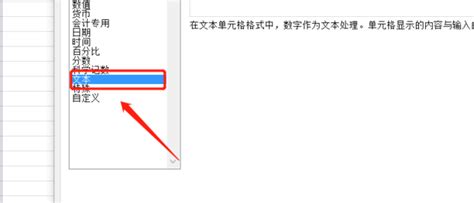 Excel中轻松录入身份证号的三大妙招资讯攻略11-24
Excel中轻松录入身份证号的三大妙招资讯攻略11-24 -
 轻松学会:如何隐藏Excel窗口资讯攻略11-13
轻松学会:如何隐藏Excel窗口资讯攻略11-13